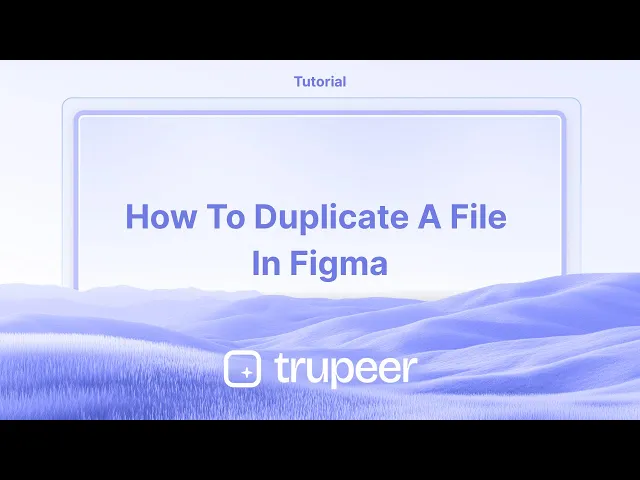
Tutorials
Hoe een bestand te dupliceren in Figma – Snelle gids voor beginners
Wil je een Figma-bestand kopiëren? Leer hoe je elk Figma-ontwerpbestand in enkele seconden kunt dupliceren voor snellere bewerking of backup.
Deze gids biedt een stapsgewijze handleiding om effectief een bestand in Figma te dupliceren.
Volg de instructies om een kopie van je ontwerpbestanden efficiënt te maken.
Methode 1
Stap 1
Begin met het openen van het Figma-startscherm/dashboard.

Stap 2
Kies op het startscherm een van je bestanden of concepten. Kies het bestand dat je wilt dupliceren en klik er met de rechtermuisknop op.

Stap 3
Na het klikken met de rechtermuisknop op het geselecteerde bestand, kies je de optie 'Dupliceren'. Deze actie zal een nieuw bestand met dezelfde naam maken.

Methode 2
Stap 1
Kies het gewenste bestand, klik opnieuw met de rechtermuisknop en selecteer 'Dupliceren'. Dit opent het duplicaatbestand voor je om aan te werken - in een ander tabblad.

Stap 2
Het duplicaatbestand kan worden bekeken en benaderd vanaf het dashboard. Dit is het proces om een bestand in Figma te dupliceren.

Pro tips voor het dupliceren van een bestand in Figma
Gebruik het Bestandmenu:
Open het Bestandmenu in de linkerbovenhoek van Figma en selecteer Bestand > Dupliceren. Dit maakt een exacte kopie van je bestand in je Figma-werkruimte.Rechtermuisklik om te dupliceren:
In de Bestandbrowser of binnen een teamproject, klik met de rechtermuisknop op het bestand dat je wilt dupliceren en selecteer Dupliceren. De kopie verschijnt in hetzelfde project of team.Sneltoets:
Gebruik Cmd + D (Mac) of Ctrl + D (Windows) terwijl je in de bestandbrowser bent om snel een geselecteerd bestand te dupliceren.De dubbeltje hernoemen:
Hernoem het bestand na duplicatie om verschillende versies bij te houden. Klik met de rechtermuisknop op het gedupliceerde bestand en selecteer Hernoemen, of klik direct op de bestandsnaam om deze te bewerken.Organiseer duplicaten in mappen:
Als je meerdere versies of gerelateerde ontwerpen hebt, overweeg dan om ze in mappen in de Bestandbrowser te organiseren om alles netjes en gemakkelijk toegankelijk te houden.
Veelvoorkomende valkuilen en hoe deze te vermijden bij het dupliceren van een bestand in Figma
Verwarring tussen originele en gedupliceerde bestanden:
Oplossing: Hernoem je gedupliceerde bestand onmiddellijk na duplicatie om verwarring met de originele versie te voorkomen.Bestanden dupliceren zonder de juiste organisatie:
Oplossing: Gebruik de Mappen-functie van Figma om je bestanden te groeperen en je werkruimte georganiseerd te houden, vooral als je met meerdere versies van hetzelfde project werkt.Geen links bijwerken in gedupliceerde bestanden:
Oplossing: Als je bestand componenten of stijlen heeft die aan andere bestanden zijn gelinkt, controleer dan of de links intact blijven na duplicatie, anders moet je de verbindingen handmatig herstellen.Bestandslimieten overschrijden:
Oplossing: Als je grote bestanden meerdere keren dupliceert, wees dan voorzichtig met Figma's opslag- en bestandsgroottebeperkingen, vooral bij teamaccounts met beperkingen.
Veelgestelde vragen over het dupliceren van een bestand in Figma
Kan ik bestanden dupliceren tussen teams of projecten?
Ja, je kunt bestanden tussen teams of projecten dupliceren door het bestand te selecteren, met de rechtermuisknop te klikken en Dupliceren te kiezen. Verplaats het duplicaat vervolgens naar het gewenste project.Behoudt het gedupliceerde bestand alle elementen van het origineel?
Ja, het duplicaat behoudt alle elementen, lagen en componenten van het originele bestand.Kan ik een volledig Figma-ontwerp dupliceren of alleen specifieke frames?
Het dupliceren van een bestand dupliceert het volledige ontwerp. Als je echter specifieke frames wilt dupliceren, kun je in plaats daarvan de Kopiëren en Plakken-functie gebruiken.Kan ik bestanden dupliceren in de Figma-desktopapp?
Ja, het proces voor het dupliceren van bestanden in de desktopapp is hetzelfde als in de webversie - klik met de rechtermuisknop of gebruik het Bestandmenu.Hoe kan ik een gedupliceerd bestand met mijn team delen?
Na het dupliceren van een bestand, kun je het met je team delen door ze toe te voegen aan het bestand of door de link rechtstreeks te delen.Hoe neem ik een schermopname op een Mac?
Om schermopnames op een Mac te maken, kun je Trupeer AI gebruiken. Hiermee kun je het hele scherm vastleggen en biedt het AI-mogelijkheden, zoals het toevoegen van AI-avatar, voice-over, in- en uitzoomen in de video. Met de AI-videotranscriptiefunctie van trupeer kun je de video in 30+ talen vertalen.Hoe voeg ik een AI-avatar toe aan een schermopname?
Om een AI-avatar aan een schermopname toe te voegen, moet je een AI-schermopname-tool gebruiken. Trupeer AI is een AI-schermopname-tool die je helpt video's met meerdere avatar's te maken en ook helpt bij het creëren van je eigen avatar voor de video.Hoe neem ik een schermopname op Windows?
Om een schermopname op Windows te maken, kun je de ingebouwde Game Bar (Windows + G) gebruiken of een geavanceerde AI-tool zoals Trupeer AI voor meer geavanceerde functies, zoals AI-avatar, voice-over, vertaling, enz.Hoe voeg ik een voice-over toe aan een video?
Om voice-over aan video's toe te voegen, download de trupeer ai chrome-extensie. Nadat je je hebt aangemeld, upload je je video met geluid, kies de gewenste voice-over van trupeer en exporteer je bewerkte video.Hoe zoom ik in op een schermopname?
Om in te zoomen tijdens een schermopname, gebruik je de zoomeffecten in Trupeer AI, waarmee je op specifieke momenten in en uit kunt zoomen, waardoor de visuele impact van je videocontent wordt versterkt.
Deze gids biedt een stapsgewijze handleiding om effectief een bestand in Figma te dupliceren.
Volg de instructies om een kopie van je ontwerpbestanden efficiënt te maken.
Methode 1
Stap 1
Begin met het openen van het Figma-startscherm/dashboard.

Stap 2
Kies op het startscherm een van je bestanden of concepten. Kies het bestand dat je wilt dupliceren en klik er met de rechtermuisknop op.

Stap 3
Na het klikken met de rechtermuisknop op het geselecteerde bestand, kies je de optie 'Dupliceren'. Deze actie zal een nieuw bestand met dezelfde naam maken.

Methode 2
Stap 1
Kies het gewenste bestand, klik opnieuw met de rechtermuisknop en selecteer 'Dupliceren'. Dit opent het duplicaatbestand voor je om aan te werken - in een ander tabblad.

Stap 2
Het duplicaatbestand kan worden bekeken en benaderd vanaf het dashboard. Dit is het proces om een bestand in Figma te dupliceren.

Pro tips voor het dupliceren van een bestand in Figma
Gebruik het Bestandmenu:
Open het Bestandmenu in de linkerbovenhoek van Figma en selecteer Bestand > Dupliceren. Dit maakt een exacte kopie van je bestand in je Figma-werkruimte.Rechtermuisklik om te dupliceren:
In de Bestandbrowser of binnen een teamproject, klik met de rechtermuisknop op het bestand dat je wilt dupliceren en selecteer Dupliceren. De kopie verschijnt in hetzelfde project of team.Sneltoets:
Gebruik Cmd + D (Mac) of Ctrl + D (Windows) terwijl je in de bestandbrowser bent om snel een geselecteerd bestand te dupliceren.De dubbeltje hernoemen:
Hernoem het bestand na duplicatie om verschillende versies bij te houden. Klik met de rechtermuisknop op het gedupliceerde bestand en selecteer Hernoemen, of klik direct op de bestandsnaam om deze te bewerken.Organiseer duplicaten in mappen:
Als je meerdere versies of gerelateerde ontwerpen hebt, overweeg dan om ze in mappen in de Bestandbrowser te organiseren om alles netjes en gemakkelijk toegankelijk te houden.
Veelvoorkomende valkuilen en hoe deze te vermijden bij het dupliceren van een bestand in Figma
Verwarring tussen originele en gedupliceerde bestanden:
Oplossing: Hernoem je gedupliceerde bestand onmiddellijk na duplicatie om verwarring met de originele versie te voorkomen.Bestanden dupliceren zonder de juiste organisatie:
Oplossing: Gebruik de Mappen-functie van Figma om je bestanden te groeperen en je werkruimte georganiseerd te houden, vooral als je met meerdere versies van hetzelfde project werkt.Geen links bijwerken in gedupliceerde bestanden:
Oplossing: Als je bestand componenten of stijlen heeft die aan andere bestanden zijn gelinkt, controleer dan of de links intact blijven na duplicatie, anders moet je de verbindingen handmatig herstellen.Bestandslimieten overschrijden:
Oplossing: Als je grote bestanden meerdere keren dupliceert, wees dan voorzichtig met Figma's opslag- en bestandsgroottebeperkingen, vooral bij teamaccounts met beperkingen.
Veelgestelde vragen over het dupliceren van een bestand in Figma
Kan ik bestanden dupliceren tussen teams of projecten?
Ja, je kunt bestanden tussen teams of projecten dupliceren door het bestand te selecteren, met de rechtermuisknop te klikken en Dupliceren te kiezen. Verplaats het duplicaat vervolgens naar het gewenste project.Behoudt het gedupliceerde bestand alle elementen van het origineel?
Ja, het duplicaat behoudt alle elementen, lagen en componenten van het originele bestand.Kan ik een volledig Figma-ontwerp dupliceren of alleen specifieke frames?
Het dupliceren van een bestand dupliceert het volledige ontwerp. Als je echter specifieke frames wilt dupliceren, kun je in plaats daarvan de Kopiëren en Plakken-functie gebruiken.Kan ik bestanden dupliceren in de Figma-desktopapp?
Ja, het proces voor het dupliceren van bestanden in de desktopapp is hetzelfde als in de webversie - klik met de rechtermuisknop of gebruik het Bestandmenu.Hoe kan ik een gedupliceerd bestand met mijn team delen?
Na het dupliceren van een bestand, kun je het met je team delen door ze toe te voegen aan het bestand of door de link rechtstreeks te delen.Hoe neem ik een schermopname op een Mac?
Om schermopnames op een Mac te maken, kun je Trupeer AI gebruiken. Hiermee kun je het hele scherm vastleggen en biedt het AI-mogelijkheden, zoals het toevoegen van AI-avatar, voice-over, in- en uitzoomen in de video. Met de AI-videotranscriptiefunctie van trupeer kun je de video in 30+ talen vertalen.Hoe voeg ik een AI-avatar toe aan een schermopname?
Om een AI-avatar aan een schermopname toe te voegen, moet je een AI-schermopname-tool gebruiken. Trupeer AI is een AI-schermopname-tool die je helpt video's met meerdere avatar's te maken en ook helpt bij het creëren van je eigen avatar voor de video.Hoe neem ik een schermopname op Windows?
Om een schermopname op Windows te maken, kun je de ingebouwde Game Bar (Windows + G) gebruiken of een geavanceerde AI-tool zoals Trupeer AI voor meer geavanceerde functies, zoals AI-avatar, voice-over, vertaling, enz.Hoe voeg ik een voice-over toe aan een video?
Om voice-over aan video's toe te voegen, download de trupeer ai chrome-extensie. Nadat je je hebt aangemeld, upload je je video met geluid, kies de gewenste voice-over van trupeer en exporteer je bewerkte video.Hoe zoom ik in op een schermopname?
Om in te zoomen tijdens een schermopname, gebruik je de zoomeffecten in Trupeer AI, waarmee je op specifieke momenten in en uit kunt zoomen, waardoor de visuele impact van je videocontent wordt versterkt.
Start creating videos with our AI Video + Doc generator for free
Start creating videos with our AI Video + Doc generator for free
Start creating videos with our AI Video + Doc generator for free
Pro tips for duplicating a file in Figma
Use the File Menu:
Open the File Menu in the top-left corner of Figma and select File > Duplicate. This creates an exact copy of your file in your Figma workspace.Right-click to Duplicate:
In the File Browser or within a team project, right-click on the file you want to duplicate and select Duplicate. The copy will appear in the same project or team.Keyboard Shortcut:
Use Cmd + D (Mac) or Ctrl + D (Windows) while in the file browser to duplicate a selected file quickly.Rename the Duplicate:
After duplicating, rename the file to keep track of different versions. Right-click the duplicated file and select Rename, or click directly on the file name to edit it.Organize Duplicates in Folders:
If you have multiple versions or related designs, consider organizing them into folders in the File Browser to keep everything tidy and easily accessible.
Common pitfalls and how to avoid them for duplicating a file in Figma
Confusing Original and Duplicated Files:
Fix: Rename your duplicated file immediately after duplication to avoid mixing it up with the original version.Duplicating Files Without Proper Organization:
Fix: Use Figma’s Folders feature to group your files and keep your workspace organized, especially if you're working with multiple versions of the same project.Not Updating Links in Duplicated Files:
Fix: If your file has components or styles linked to other files, double-check that the links remain intact after duplication, or you'll need to manually re-establish the connections.Exceeding File Limits:
Fix: If you’re duplicating large files multiple times, be mindful of Figma’s storage and file size limits, especially in team accounts with constraints.
Pro tips for duplicating a file in Figma
Use the File Menu:
Open the File Menu in the top-left corner of Figma and select File > Duplicate. This creates an exact copy of your file in your Figma workspace.Right-click to Duplicate:
In the File Browser or within a team project, right-click on the file you want to duplicate and select Duplicate. The copy will appear in the same project or team.Keyboard Shortcut:
Use Cmd + D (Mac) or Ctrl + D (Windows) while in the file browser to duplicate a selected file quickly.Rename the Duplicate:
After duplicating, rename the file to keep track of different versions. Right-click the duplicated file and select Rename, or click directly on the file name to edit it.Organize Duplicates in Folders:
If you have multiple versions or related designs, consider organizing them into folders in the File Browser to keep everything tidy and easily accessible.
Common pitfalls and how to avoid them for duplicating a file in Figma
Confusing Original and Duplicated Files:
Fix: Rename your duplicated file immediately after duplication to avoid mixing it up with the original version.Duplicating Files Without Proper Organization:
Fix: Use Figma’s Folders feature to group your files and keep your workspace organized, especially if you're working with multiple versions of the same project.Not Updating Links in Duplicated Files:
Fix: If your file has components or styles linked to other files, double-check that the links remain intact after duplication, or you'll need to manually re-establish the connections.Exceeding File Limits:
Fix: If you’re duplicating large files multiple times, be mindful of Figma’s storage and file size limits, especially in team accounts with constraints.
Common FAQs for duplicating a file in Figma
Can I duplicate files across teams or projects?
Yes, you can duplicate files between teams or projects by selecting the file, right-clicking, and choosing Duplicate. Then, move the duplicate to the desired project.Do duplicated files retain all assets from the original?
Yes, the duplicate retains all elements, layers, and components from the original file.Can I duplicate an entire Figma design or just specific frames?
Duplicating a file duplicates the entire design. However, if you want to duplicate specific frames, you can use the Copy and Paste feature instead.Can I duplicate files in the Figma desktop app?
Yes, the process for duplicating files in the desktop app is the same as in the web version—right-click or use the File Menu.How can I share a duplicated file with my team?
After duplicating a file, you can share it with your team by adding them to the file or by sharing the link directly.How to screen record on mac?
To screen record on a Mac, you can use Trupeer AI. It allows you to capture the entire screen and provides AI capabilities such as adding AI avatars, add voiceover, add zoom in and out in the video. With trupeer’s AI video translation feature, you can translate the video into 30+ languages.How to add an AI avatar to screen recording?
To add an AI avatar to a screen recording, you'll need to use an AI screen recording tool. Trupeer AI is an AI screen recording tool, which helps you create videos with multiple avatars, also helps you in creating your own avatar for the video.How to screen record on windows?
To screen record on Windows, you can use the built-in Game Bar (Windows + G) or advanced AI tool like Trupeer AI for more advanced features such as AI avatars, voiceover, translation etc.How to add voiceover to video?
To add voiceover to videos, download trupeer ai chrome extension. Once signed up, upload your video with voice, choose the desired voiceover from trupeer and export your edited video.How do I Zoom in on a screen recording?
To zoom in during a screen recording, use the zoom effects in Trupeer AI which allows you to zoom in and out at specific moments, enhancing the visual impact of your video content.
People also ask
How to Turn an Image into a Coloring Page in Canva
How to Print Double Sided on Canva
Common FAQs for duplicating a file in Figma
Can I duplicate files across teams or projects?
Yes, you can duplicate files between teams or projects by selecting the file, right-clicking, and choosing Duplicate. Then, move the duplicate to the desired project.Do duplicated files retain all assets from the original?
Yes, the duplicate retains all elements, layers, and components from the original file.Can I duplicate an entire Figma design or just specific frames?
Duplicating a file duplicates the entire design. However, if you want to duplicate specific frames, you can use the Copy and Paste feature instead.Can I duplicate files in the Figma desktop app?
Yes, the process for duplicating files in the desktop app is the same as in the web version—right-click or use the File Menu.How can I share a duplicated file with my team?
After duplicating a file, you can share it with your team by adding them to the file or by sharing the link directly.How to screen record on mac?
To screen record on a Mac, you can use Trupeer AI. It allows you to capture the entire screen and provides AI capabilities such as adding AI avatars, add voiceover, add zoom in and out in the video. With trupeer’s AI video translation feature, you can translate the video into 30+ languages.How to add an AI avatar to screen recording?
To add an AI avatar to a screen recording, you'll need to use an AI screen recording tool. Trupeer AI is an AI screen recording tool, which helps you create videos with multiple avatars, also helps you in creating your own avatar for the video.How to screen record on windows?
To screen record on Windows, you can use the built-in Game Bar (Windows + G) or advanced AI tool like Trupeer AI for more advanced features such as AI avatars, voiceover, translation etc.How to add voiceover to video?
To add voiceover to videos, download trupeer ai chrome extension. Once signed up, upload your video with voice, choose the desired voiceover from trupeer and export your edited video.How do I Zoom in on a screen recording?
To zoom in during a screen recording, use the zoom effects in Trupeer AI which allows you to zoom in and out at specific moments, enhancing the visual impact of your video content.
People also ask
How to Turn an Image into a Coloring Page in Canva
How to Print Double Sided on Canva

Directe AI-productvideo's en documenten van ruwe screenopnamen
Experience the new & faster way of creating product videos.
Instant AI Product Videos and Docs from Rough Screen Recordings.
Experience the new & faster way of creating product videos.
Instant AI Product Videos and Docs from Rough Screen Recordings.
Experience the new & faster way of creating product videos.
Instant AI Product Videos and Docs from Rough Screen Recordings.
Maak geweldige demo's en documentatie in 2 minuten
Maak geweldige demo's en documentatie in 2 minuten


